如何用键盘打开任务栏图标
更新时间:2024-03-05 17:40:44作者:jiang
在Windows 11中,使用键盘打开任务栏图标是一项非常便捷的操作,通过简单的快捷键组合,用户可以轻松地在任务栏上显示触摸键盘图标,方便快速切换输入方式。这一功能的设置简单直观,让用户可以更加高效地使用电脑进行工作和学习。通过了解如何使用键盘打开任务栏图标,用户可以更好地利用Windows 11的各种功能,提升工作效率和用户体验。
步骤如下:
1.打开任务栏设置:
进入电脑桌面,在任务栏空白处单击右键,选择【任务栏设置】。
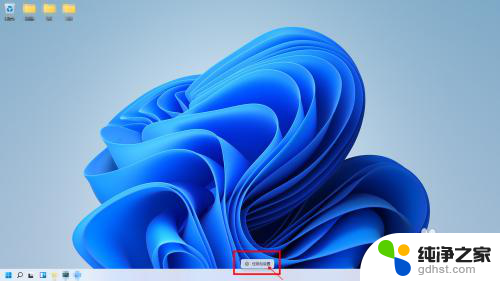
2.显示触摸键盘图标:
打开任务栏设置界面,展开任务栏角图标模块。开启“触摸键盘”后的开关。
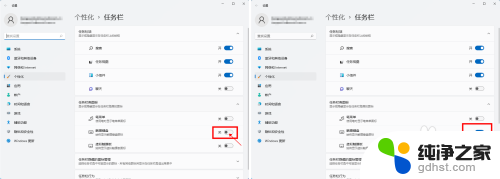
3.设置完成:
关闭界面,回到桌面,在任务栏中查看“触摸键盘”图标。
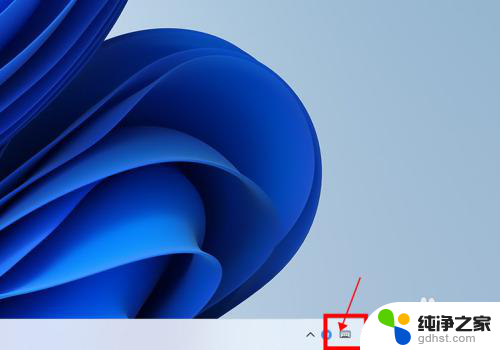
以上是如何使用键盘打开任务栏图标的全部内容,如果您遇到相同的问题,可以参考本文中介绍的步骤进行修复,希望这些信息对您有所帮助。
- 上一篇: win11怎么用键盘快速关机
- 下一篇: windows11没有系统游戏吗
如何用键盘打开任务栏图标相关教程
-
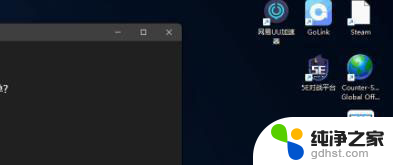 win11任务栏空白不显示图标
win11任务栏空白不显示图标2024-02-28
-
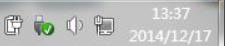 电脑任务栏显示桌面怎么调整
电脑任务栏显示桌面怎么调整2024-01-13
-
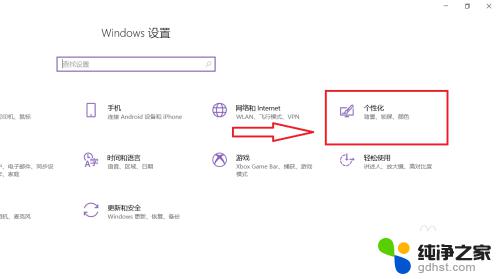 win11怎么让任务栏靠左
win11怎么让任务栏靠左2023-11-08
-
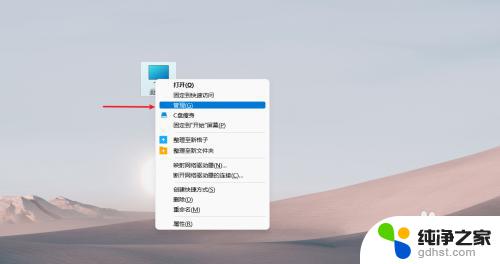 win11怎么打开服务
win11怎么打开服务2023-11-08
win11系统教程推荐